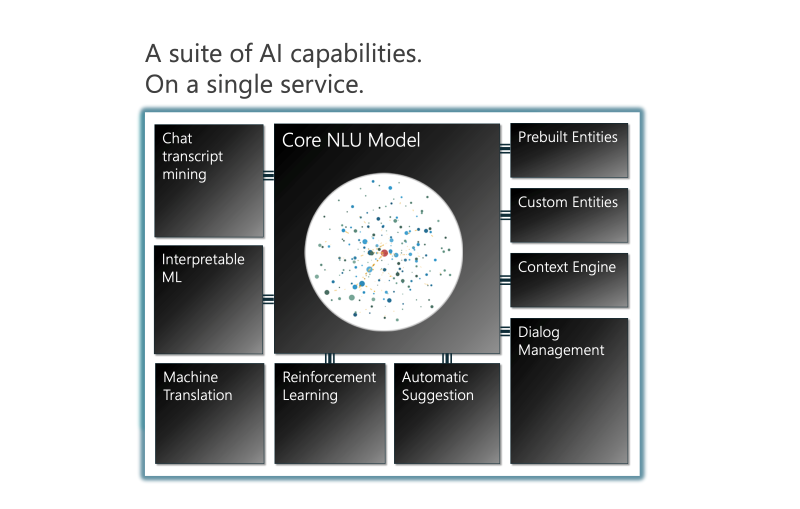AI-functies voor Teams en klassieke copilots
Belangrijk
Power Virtual Agents-mogelijkheden en -functies maken nu deel uit van Microsoft Copilot Studio na aanzienlijke investeringen in generatieve AI en verbeterde integraties binnen Microsoft Copilot.
Sommige artikelen en schermopnamen verwijzen mogelijk naar Power Virtual Agents terwijl we de documentatie en trainingsinhoud bijwerken.
Met copilots in de Microsoft Copilot Studio-app in Teams of Klassieke copilots in de Copilot Studio-webapp kunt u extra functies inschakelen die de kern-AI verbeteren.
Copilots bevatten AI-functies van de volgende generatie die de in dit artikel genoemde functies vervangen.
U kunt deze AI-functies gebruiken voor achterwaartse compatibiliteit met oudere copilots en sommige scenario's ondersteunen. In de meeste gevallen moet u uw copilots maken of converteren met het geharmoniseerde auteurscanvas om de beste implementatie van meerdere AI-technologieën te krijgen.
Belangrijk
Generatieve AI-functies (zoals generatieve antwoorden en natuurlijk taalbegrip) zijn alleen beschikbaar als u een copilot maakt of converteert met behulp van het geharmoniseerde auteurscanvas in de Copilot Studio-web-app.
Vereisten
U kunt de AI-functies gebruiken als:
- Uw copilot is gemarkeerd als Klassiek.
- U hebt uw copilot gemaakt in de Teams-app.
- U uw copilot vóór 23 mei 2023 hebt gemaakt.
AI-modellen in Microsoft Copilot Studio - achtergrond
Copilot Studio host meerdere AI-modellen en AI-mogelijkheden op één enkele service. Het kernkenmerk is een op transformatoren gebaseerd model voor het begrijpen van natuurlijke talen (NLU).
Traditioneel wordt intentietriggering (de manier waarop een AI-model de intentie van een vraag bepaalt door gebruik te maken van NLU) geformaliseerd als een classificatieprobleem met meerdere klassen. Het model is sterk geassocieerd met bekende categorieën. Maar elke verandering in deze categorieën betekent dat u een nieuw AI-model moet bouwen.
Copilot Studio gebruikt echter een model voor taalbegrip dat gebruikmaakt van een op voorbeelden gebaseerde benadering, aangedreven door een diep neuraal model. Dit soort grootschalige modellen hoeven maar één keer met grote hoeveelheden gegevens worden getraind met AI-supercomputing. De AI wordt vervolgens met een paar voorbeelden gebruik zonder verdere training.
Dit model maakt deel uit van het AI at Scale-initiatief van Microsoft. De manier waarop AI wordt ontwikkeld en gebruikt is aan het veranderen. In Copilot Studio zorgt dit model voor een intuïtieve manier voor copilot om met vertrouwen inhoud te creëren, zonder dat u AI-experts hoeft in te schakelen.
Met het Copilot Studio-model geeft u een paar voorbeelden wanneer u triggerzinnen maakt voor een onderwerp. De voorbeelden voor een enkele onderwerp bestaan meestal uit 5 tot 10 zinnen.
Kortere triggerzinnen zijn beter en u moet streven naar 2 tot 10 woorden per zin. Triggerzinnen moeten semantisch verschillend zijn. Het veranderen van een enkel werkwoord of zelfstandig naamwoord kan bijvoorbeeld voldoende zijn om de dekking van een onderwerp uit te breiden.
Andere wijzigingen of toevoegingen tussen zinnen kunnen het volgende zijn:
- Lidwoorden als de, het of een
- Hoofdlettergebruik
- Samentrekkingen als land- en tuinbouw of basis- en middelbaar onderwijs
Meervoudsvormen verbeteren de triggering niet, omdat er al rekening mee wordt gehouden in het AI-model.
Entiteiten die in gerelateerde onderwerpen worden gebruikt, identificeren zich automatisch in de intenties van gebruikers wanneer ze worden gekoppeld aan hun triggerzinnen De gebruikersintentie "Ik wil een ticket naar Boston boeken" komt bijvoorbeeld overeen met de triggerzin "Ik wil een ticket naar Parijs boeken".
Detectie van overlapping van onderwerpen
Onderwerpoverlapdetectie helpt de nauwkeurigheid van onderwerpactivering te verbeteren door overlappingen tussen onderwerpen te vinden. Het oplossen van onderwerpoverlappingen vermindert de noodzaak van de copilot om verduidelijkende vragen te stellen voordat een onderwerp wordt geactiveerd.
Tip
Detectie van overlappende onderwerpen is algemeen beschikbaar en ondersteunt alle ondersteunde talen in Microsoft Copilot Studio.
Nadat u geavanceerde AI-mogelijkheden hebt ingeschakeld, kunt u een lijst met overlappende onderwerpen bekijken. Selecteer in het navigatiemenu de optie Analytics en selecteer vervolgens het tabblad Activering van onderwerpen.
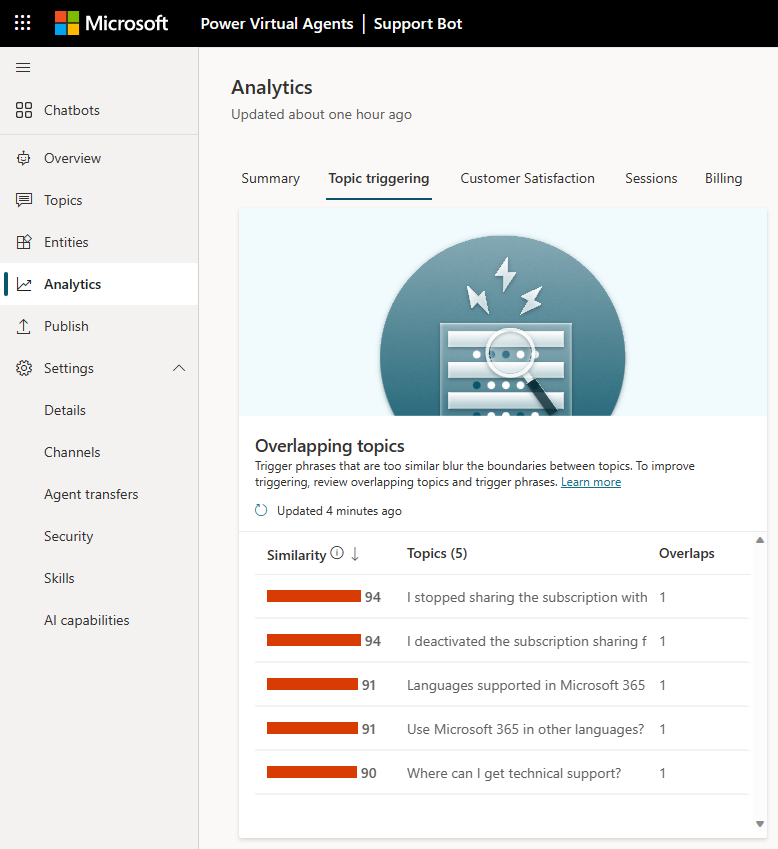
De lijst toont elke overlappende onderwerp samen met een overeenkomstscore. Deze score vertegenwoordigt de algehele overlapstatus voor een onderwerp en het aantal onderwerpen dat overlapt met het genoemde onderwerp. De AI bepaalt de overenkomstscore terwijl deze evalueert hoe semantisch vergelijkbaar de overlappende triggerzinnen met elkaar zijn. Een hogere score betekent dat een bepaald onderwerp een of meer triggerzinnen heeft die dicht bij de triggerzinnen van een ander onderwerp liggen.
U kunt de lijst sorteren op overeenkomstscore, onderwerpnaam of aantal overlappingen van triggerzinnen.
Als u een item in de lijst selecteert, wordt het deelvenster Details van overlapping van onderwerpen geopend.
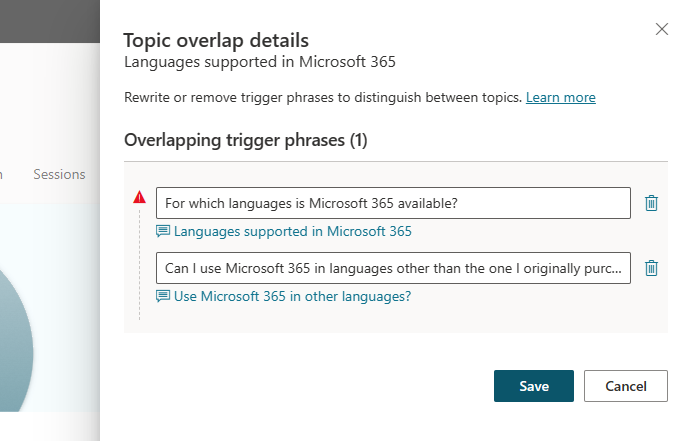
In dit voorbeeld is er in het onderwerp 'Ondersteunde talen in Microsoft 365' (In welke talen is Microsoft 365 beschikbaar?) één triggerzin die een semantische overlap heeft met een triggerzin in het onderwerp 'Microsoft 365 in andere talen gebruiken?' (Kan ik Microsoft 365 in andere talen gebruiken dan de taal waarin ik het oorspronkelijk heb gekocht?). Hier bepaalt de AI dat beide triggerzinnen semantisch vergelijkbaar zijn. De zinnen hebben een vergelijkbare zinsstructuur en vergelijkbare woorden en grammatica.
Het gebruik van semantisch vergelijkbare triggerzinnen voor twee verschillende onderwerpen kan tot verwarring leiden. De copilot weet mogelijk niet welke onderwerp geopend moet worden en stelt vervolgvragen aan de copilot-gebruiker.
Door semantisch vergelijkbare triggerzinnen te identificeren, kunt u onderwerpen consolideren als ze te veel op elkaar lijken. U kunt de onderwerpen bewerken om ze duidelijker te maken.
In het deelvenster Details van overlapping van onderwerpen kunt u de koppeling selecteren om rechtstreeks naar een onderwerp te gaan. U kunt ook wijzigingen aanbrengen in de triggerzin of deze verwijderen. Selecteer Opslaan om wijzigingen op te slaan.
Nadat u uw wijzigingen heeft opgeslagen, wordt de overlappende status automatisch vernieuwd. U kunt de overlapstatus van onderwerpen handmatig vernieuwen met behulp van het vernieuwingspictogram in de sectie Overlappende onderwerpen.
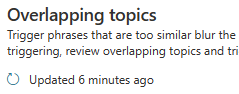
Onderwerpsuggestie uit chattranscripties (preview)
Deze functie analyseert sessies tussen uw copilot en gebruikers en geeft suggesties op basis van niet-overeenkomende gebruikersinvoer.
Eenmaal ingeschakeld, gaat u naar Analyse>Activering van onderwerpen (preview). Er wordt een lijst met mogelijke onderwerpen weergegeven, met het aantal keren dat een vraag over dit onderwerp is gesteld door gebruikers van de copilot. De top 200 suggesties worden getoond.
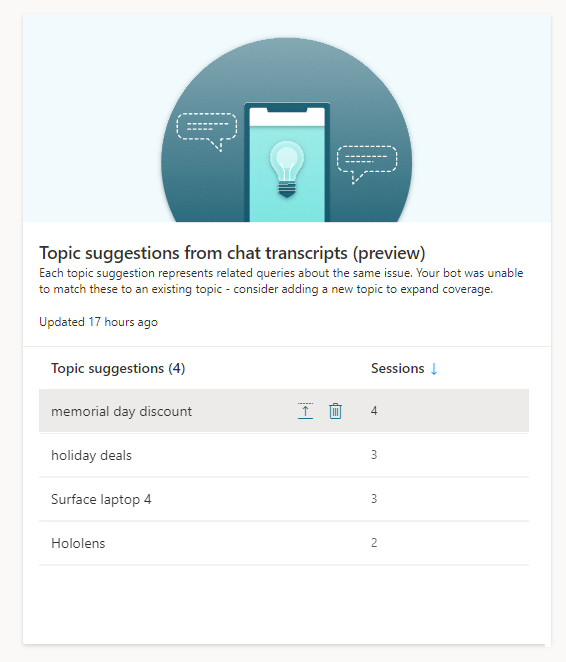
De onderwerpsuggestie-analyse wordt automatisch eens in de één tot twee uur uitgevoerd. De analyser scant alle nieuwe zoekopdrachten die zijn gemaakt sinds de analyser voor het laatst is uitgevoerd. De analyser groepeert zoekopdrachten die niet overeenkomen met een bestaande onderwerp en toont ze in de lijst. Uw copilot heeft minimaal 100 nieuwe gesprekken nodig vanaf de laatste keer dat er een suggestie is gegenereerd om het proces te activeren. Suggesties met meer dan drie gebruikerssessies worden weergegeven.
Wanneer u een item in de suggestielijst selecteert, verschijnt er een onderwerpsuggestievenster waarin het onderwerp wordt weergegeven met enkele voorgestelde triggerzinnen. De voorgestelde triggerzinnen zijn gebaseerd op zoekopdrachten van copilot-gebruikers die niet overeenkomen met een bestaand onderwerp.
U kunt ervoor kiezen om het gehele voorgestelde onderwerp te verwijderen, bijvoorbeeld als het onderwerp niet relevant is voor de copilot, of het aan uw lijst met onderwerpen toe te voegen door Toevoegen aan onderwerpen te selecteren.
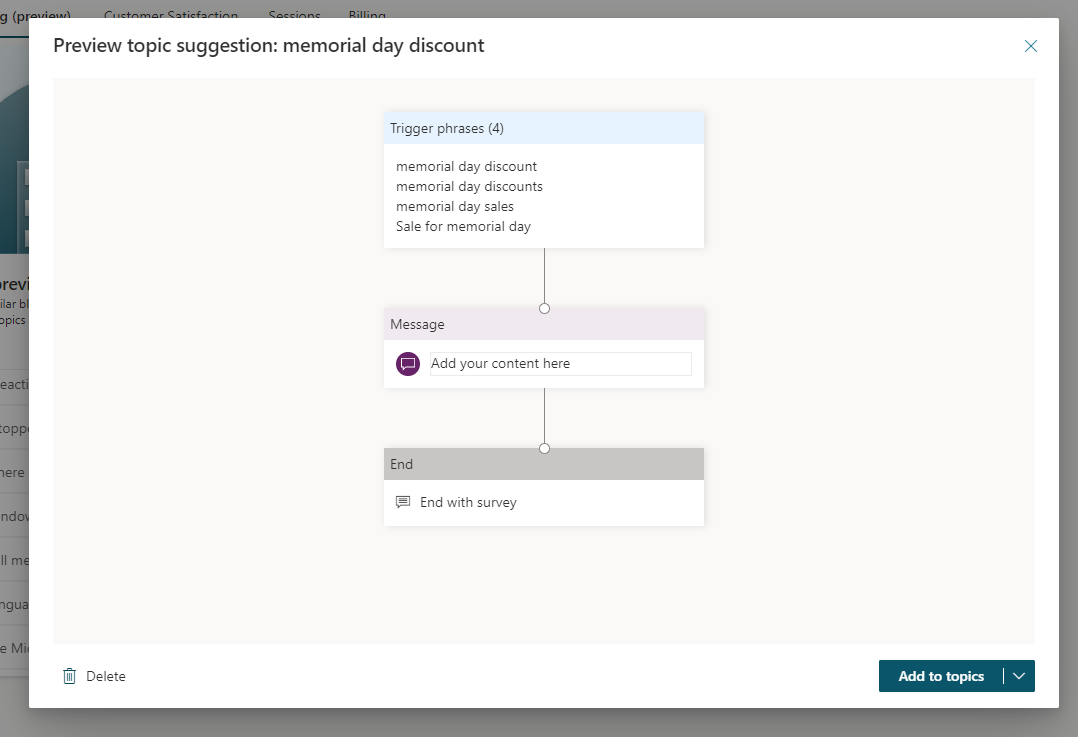
Generatieve AI in- of uitschakelen
Belangrijk
U kunt deze functies niet inschakelen voor copilots die niet als Klassiek zijn gemarkeerd. Dit omvat alle copilots die na 23 mei 2023 in de web-app zijn gemaakt (of geconverteerd) of copilots die niet zijn gemaakt met het uniforme ontwerpcanvas.
Het geharmoniseerde auteurscanvas bevat verbeteringen aan de typen AI die worden gebruikt door Microsoft Copilot Studio. We raden u aan uw copilots te maken en te converteren met het uniforme ontwerpcanvas.
Deze AI-mogelijkheden inschakelen in Microsoft Copilot Studio:
- Open uw copilot:
- In de web-app moet de copilot als Klassiek zijn gemarkeerd.
- In de Teams-app kan de copilot elke copilot zijn.
- Selecteer Generatieve AI in het navigatiemenu.
- Schakel voor elke functie het selectievakje in om dit in of uit te schakelen.
- Selecteer Opslaan boven aan het tabblad.
Feedback
Binnenkort beschikbaar: In de loop van 2024 zullen we GitHub-problemen geleidelijk uitfaseren als het feedbackmechanisme voor inhoud en deze vervangen door een nieuw feedbacksysteem. Zie voor meer informatie: https://aka.ms/ContentUserFeedback.
Feedback verzenden en weergeven voor